「Vimeoで素敵な動画を見つけたけど、通信環境が悪い場所でも見たい…」、「お気に入りの動画をスマホに保存して、いつでもどこでも楽しみたい!」そう思ったことはありませんか?この記事ではVimeoの動画をスマホにダウンロードして、オフラインで視聴する方法を分かりやすくて詳しく解説します。これで、通信量を気にすることなく、好きな時にVimeo動画を楽しめますよ。
Vimeoの動画をスマホに保存する方法はいくつか存在します。以下に代表的な方法を紹介します。
WonderFox HD Video Converter Factory Pro
多機能な動画ダウンロードソフトで、Vimeoを含む多数の動画共有サイトから動画をダウンロードし、スマホでの視聴に適した形式に変換することが可能です。
多様なサイトからのダウンロード対応:Vimeo、YouTube、Facebook、Twitter、ニコニコ動画など1000以上の動画共有サイトからビデオ、オーディオ、字幕をダウンロードできます。
高品質な動画変換:独自の動画エンコード技術により、動画の解像度を最大8Kまで変換可能で、高品質な動画を出力します。
高速変換モード:「ライトニングモード」を使用することで、通常より最大50倍速い変換速度を実現し、動画の圧縮や変換にかかる時間を大幅に短縮します。
多彩な編集機能:動画のトリミング、クロップ、回転、結合、ウォーターマーク追加など多様な編集機能を搭載しています。
多形式・多端末対応:500種類以上の形式や端末への変換が可能で、最新のH.265(HEVC)、VP9などのHDビデオ形式もサポートしています。
追加機能:音楽の形式変換・編集、動画からの音声抽出、GIF作成、録画、録音など、便利な機能も搭載されています。
・ダウンロードしたい動画のページにアクセスします
・そのページのリンクをコピーします
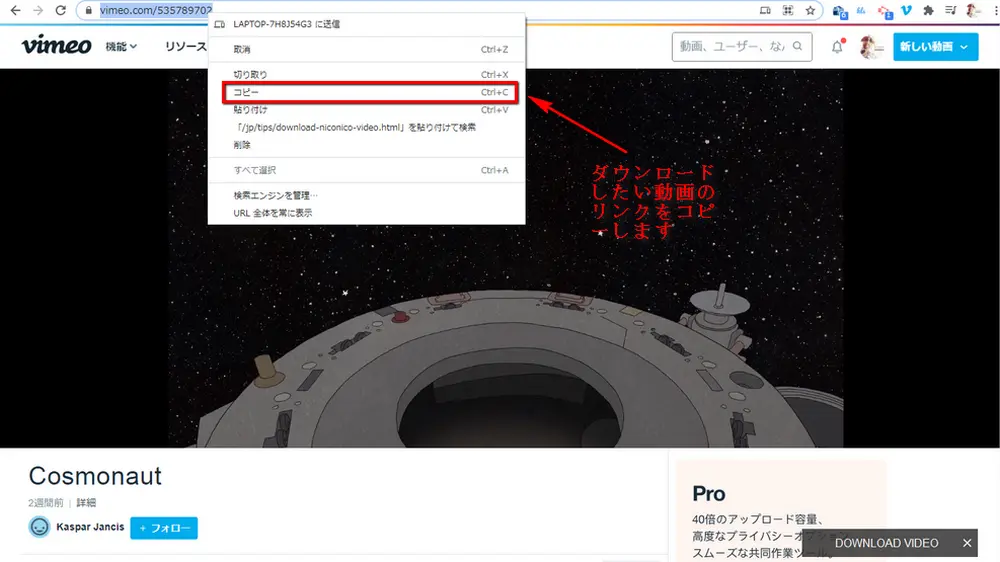
・動画ダウンロードソフト「WonderFox HD Video Converter Factory Pro」をWindows PCに無料ダウンロード無料ダウンロードして起動します
・「ダウンロード」ボタンをクリックします
・画面左上の「新しいダウンロード」をクリックします
・次に表示されてくる画面の「リンクの貼り付け」欄でダウンロードしたい動画のリンクを貼り付けます
・動画のリンクを貼り付けたら、「分析」をクリックします
・分析が終わったら、同じ画面に動画の情報が表示されてきます
・動画の解像度を選択して「OK」をクリックします
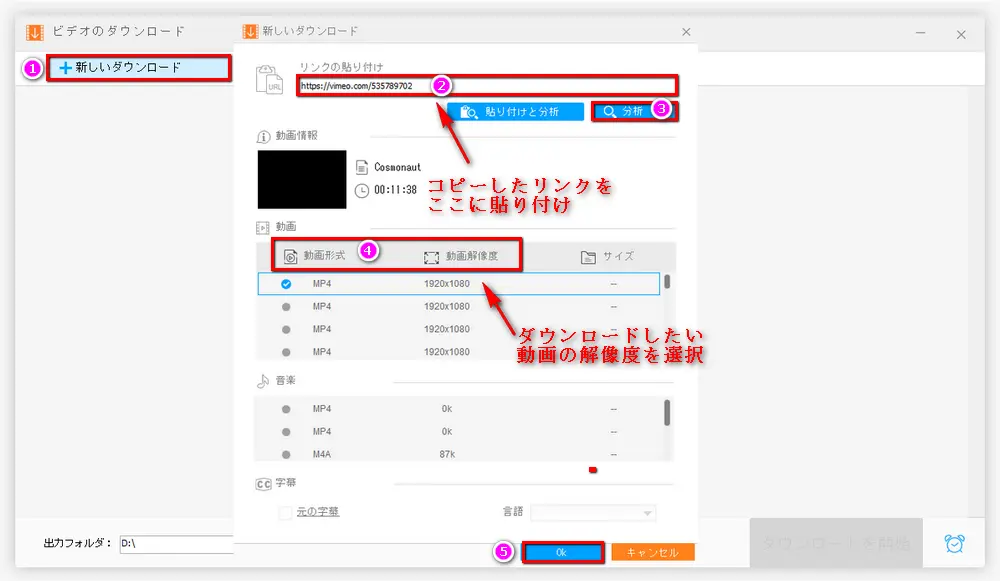
・画面の下にある小さい「▾」をクリックします
・出力フォルダーを決めたら、「OK」をクリックします
・青色の「ダウンロード」ボタンをクリックします
PS:分析・ダウンロードの速度はネットの状況、動画の長さ・解像度によって異なります。
・ダウンロードが完了したら、USBケーブルまたは無線転送を使用して動画をスマホに送信します
・スマホで、転送した動画を再生して確認します
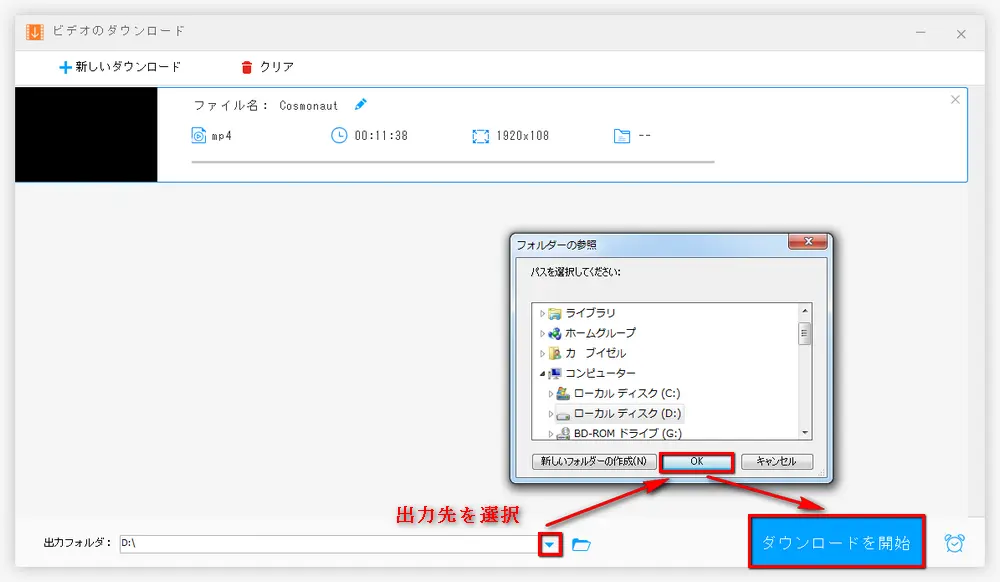
ソフトをインストールするややこしい手順を省いて、オンラインで手軽にVimeoの動画を無料ダウンロードしたい方にはいくつかの安全でダウンロード速度もそこそこ速いサイトをご紹介します
SAVEVIDEO
筆者が使ったオンラインサイトの中ではダウンロードが一番速かったもので、ダウンロード手順も簡単だから真っ先に紹介することにしました。
公式サイト:http://savevideo.me/jp/
メリット
・操作簡単
・数多の動画サイトから動画をダウンロードできる
・ダウンロード速度速い
・ダウンロードしたい動画の解像度を自由に選択できる
・動画の形式(MP4)としてだけでなく、音楽の形式(MP3)として動画をダウンロードできる
デメリット
・広告あり
・ダウンロードが失敗する可能性あり
具体的な手順
・ダウンロードしたい動画のリンクをコピーします
・リンクをSAVEVIDEOに貼り付けます
・「ダウンロード」をクリックします
・SAVEVIDEOの画面の真ん中辺りでダウンロードしたい動画の形式を選択します
・「ビデオをダウンロードする」を右クリックして「名前を付けてリンク先を保存(K)...」を選び、ファイル名をVIDEO.MP4にして保存します
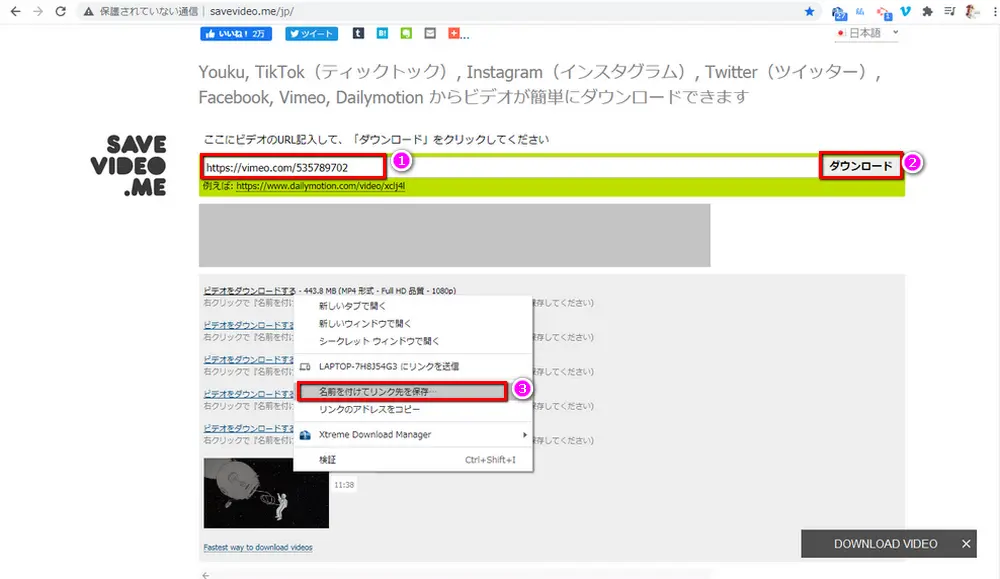
WonderFox HD Video Converter Factory ProでURLを貼り付けるだけで動画をダウンロードできます。さらに保存した動画の形式・解像度を変えたり、動画の長さを切り取ったりするような動画編集機能も揃わっています(音楽ダウンロードや動画からの音声抽出、GIF作成もサポート)。
Qdownloader
このサイトも先ほどご紹介したサイトとほぼ同じ手順で数多くの動画サイトから動画をダウンロードできます。(公式サイトのページが英語になっている場合は画面右上の「English」をクリックして、そのプルダウンメニューで「日本語」をせんたくすればオッケーです)
・公式サイト:https://qdownloader.io/
メリット
・操作簡単
・ダウンロードできる動画の形式が多い
・数多くの動画サイトから動画をダウンロードできる
デメリット
・広告あり
・選択できる動画の形式の中でダウンロードできないものが混ざっている
ダウンロード手順は先ほどご紹介したサイトと同じ且つ、Qdownloaderの公式サイトにダウンロード手順が記載されているため、ここではスキップします。
PS:ダウンロードする動画の形式を選択する時、「Format」が「N/A」になっているものはダウンロードできませんが、「Format」が「MP4」になっているものはダウンロード可能です
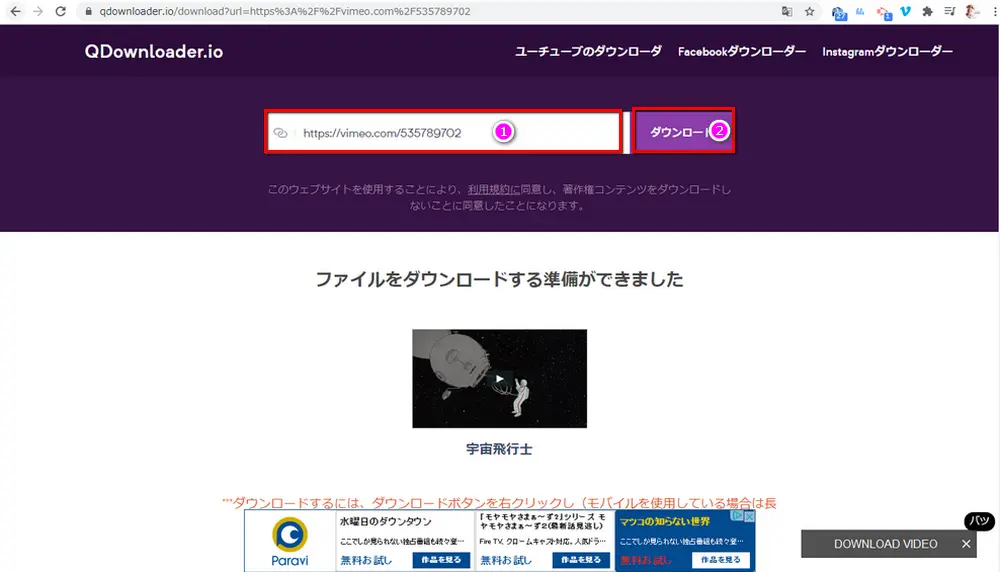
Savefrom
前にご紹介した二つのサイトよりダウンロードの速度はやや劣るので、最後に紹介することにしました。
公式サイト:https://ja.savefrom.net/
メリット
・操作簡単
・多くの動画サイトから動画をダウンロードできる
デメリット
・広告あり
・ダウンロード速度やや遅い
・ダウンロードが失敗する可能性あり
ダウンロードする手順
・公式サイトにアクセスしたら、拡張機能の追加を求められますが、それはスルーしていいです。
・「動画のリンクをコピー」→「サイトに貼り付け」→「ダウンロードしたい動画の形式を選択」という流れは前にご紹介したサイトと同じですが、ダウンロードできる動画が検出されたら、緑色の「ダウンロード MP4」というボタンを左クリックするのではなく、右クリックして「名前を付けてリンク先を保存...」を選び、ファイル名をVIDEO.MP4にして保存するという流れで操作してください。
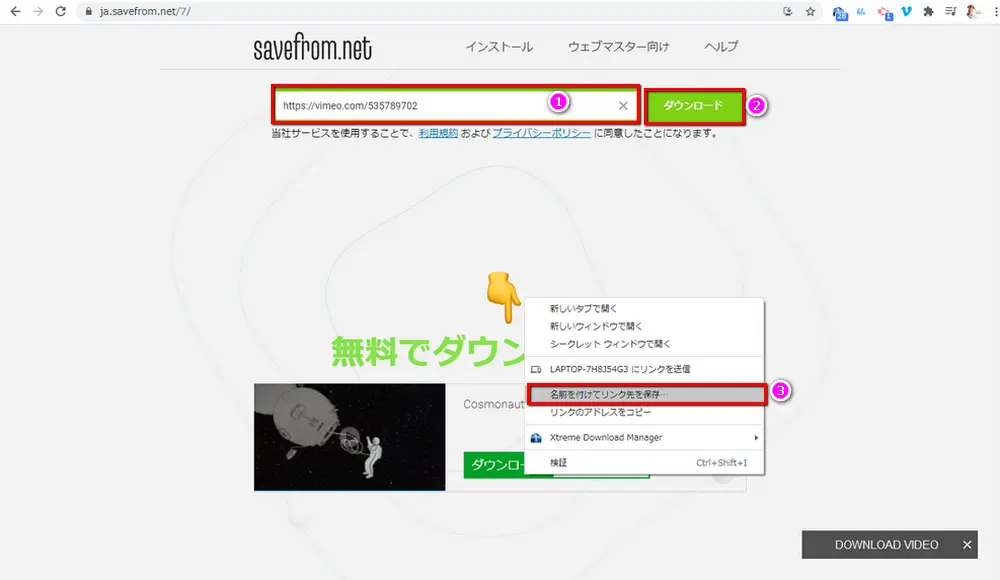
WonderFox Softプライバシーポリシー | Copyright © 2009-2025 WonderFox Soft, Inc. All Rights Reserved.